PS滤镜制作WIN彩色拉丝桌面壁纸效果
浏览:102日期:2024-04-03 16:52:20
PS滤镜制作WIN彩色拉丝桌面壁纸效果
最终效果图  第1步、启动Photoshop CS2中文版,新建一个文档。
第1步、启动Photoshop CS2中文版,新建一个文档。  第2步、按D键将前景色重置为默认的黑色,然后按Alt+Del将背景图层填充为黑色。 第3步、选择菜单命令“滤镜|渲染|镜头光晕”,在“镜头光晕”对话框中保持默认设置,通过单击“光晕中心”下方框中的中心点,将光晕设置在画布中心,如图所示:
第2步、按D键将前景色重置为默认的黑色,然后按Alt+Del将背景图层填充为黑色。 第3步、选择菜单命令“滤镜|渲染|镜头光晕”,在“镜头光晕”对话框中保持默认设置,通过单击“光晕中心”下方框中的中心点,将光晕设置在画布中心,如图所示: 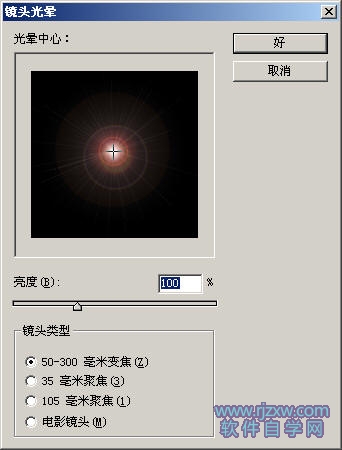
以上就是PS滤镜制作WIN彩色拉丝桌面壁纸效果,希望大家喜欢,请继续关注优爱好网。
相关文章:
- 排行榜

- chatgpt中文
- 1. 微信锁屏密码设置教程
- 2. 在交管12123申请的免检标志在哪里拿?
- 3. 如何进入新版天猫直播
- 4. ps放大图片清晰度不变操作方法
- 5. 品书阁免费版和紫幽阁界面是一样的吗
- 6. aqara和小米的关系
- 7. 抖音创作者服务中心怎么看数据
- 8. 剪映贴纸怎么跟着遮挡部位走
- 9. pr导出MP4文件技巧分享
- 10. Excel2019套用单元格和表格样式的方法
 网公网安备
网公网安备